

本文将介绍如何在Windows 10系统中开启蓝牙功能,帮助用户更好地使用蓝牙设备,提高工作和生活效率。

系统版本:Windows 10
品牌型号:Dell XPS 13
软件版本:最新版本
1、点击任务栏右下角的通知图标,打开操作中心。
2、在操作中心中,找到并点击“所有设置”。
3、在设置窗口中,点击“设备”选项。
4、在设备窗口中,点击“蓝牙和其他设备”。
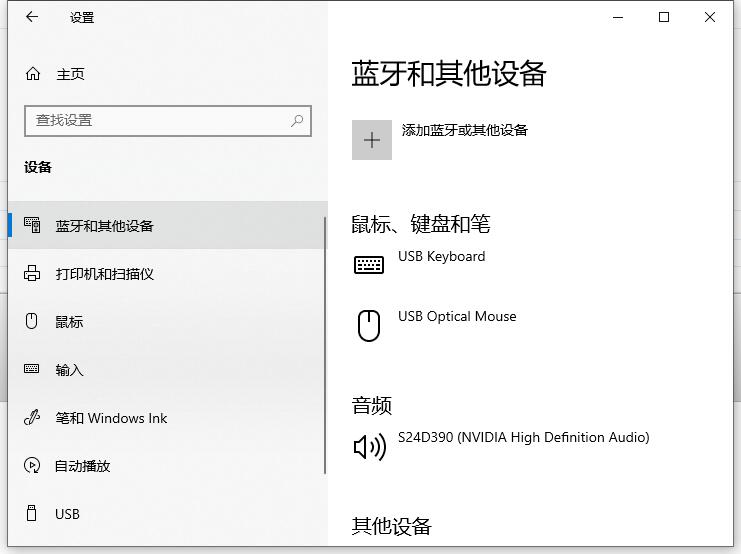
1、在蓝牙和其他设备窗口中,找到“蓝牙”开关。
2、将开关从“关闭”状态切换到“打开”状态。
3、系统会自动搜索附近的蓝牙设备并显示在窗口中。
1、在蓝牙和其他设备窗口中,点击“添加蓝牙或其他设备”。
2、选择要连接的蓝牙设备类型,如耳机、键盘等。
3、按照设备的说明进行操作,完成设备的连接。
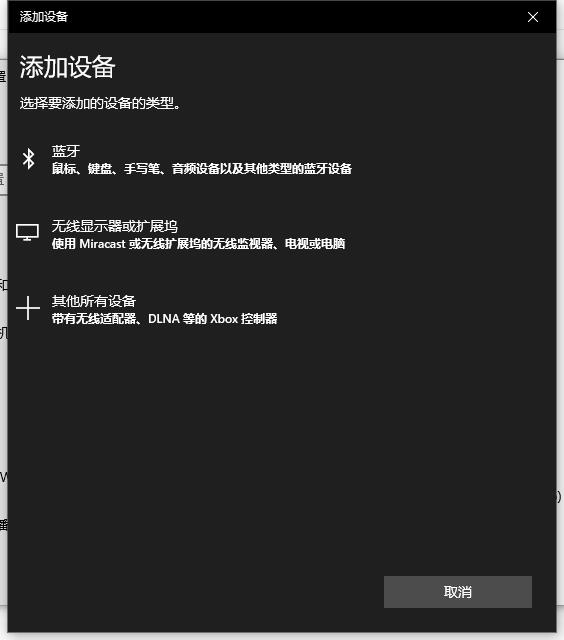
1、在蓝牙和其他设备窗口中,点击已连接的蓝牙设备。
2、可以进行设备的重命名、删除、断开连接等操作。
3、还可以设置蓝牙设备的默认行为、音频输出等。
通过本文的介绍,我们了解了在Windows 10系统中如何开启蓝牙功能,并连接和设置蓝牙设备。蓝牙功能的开启可以方便我们使用各种蓝牙设备,提高工作和生活的便利性。希望本文对大家有所帮助。更多关于windows系统的使用方法或者故障解决教程,我们还可以在“小鱼装机官网”内查看。

本文将介绍如何在Windows 10系统中开启蓝牙功能,帮助用户更好地使用蓝牙设备,提高工作和生活效率。

系统版本:Windows 10
品牌型号:Dell XPS 13
软件版本:最新版本
1、点击任务栏右下角的通知图标,打开操作中心。
2、在操作中心中,找到并点击“所有设置”。
3、在设置窗口中,点击“设备”选项。
4、在设备窗口中,点击“蓝牙和其他设备”。
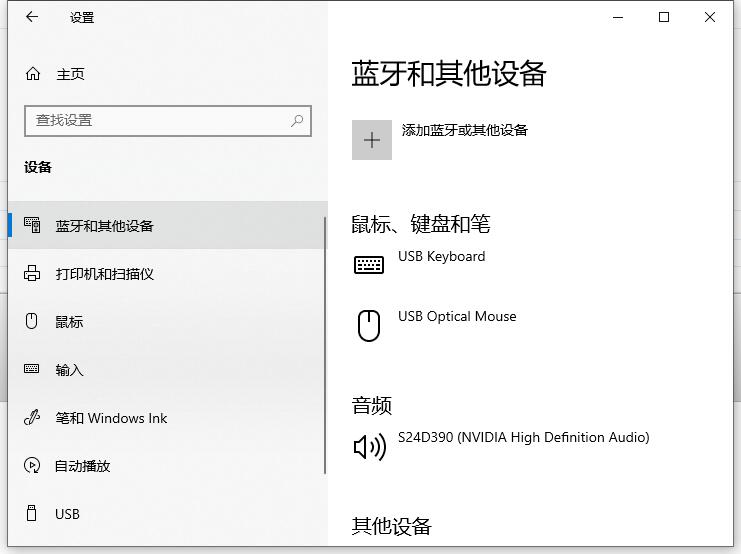
1、在蓝牙和其他设备窗口中,找到“蓝牙”开关。
2、将开关从“关闭”状态切换到“打开”状态。
3、系统会自动搜索附近的蓝牙设备并显示在窗口中。
1、在蓝牙和其他设备窗口中,点击“添加蓝牙或其他设备”。
2、选择要连接的蓝牙设备类型,如耳机、键盘等。
3、按照设备的说明进行操作,完成设备的连接。
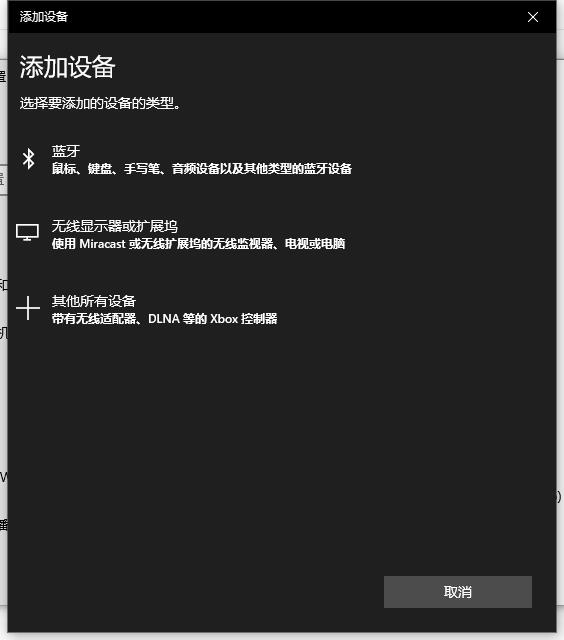
1、在蓝牙和其他设备窗口中,点击已连接的蓝牙设备。
2、可以进行设备的重命名、删除、断开连接等操作。
3、还可以设置蓝牙设备的默认行为、音频输出等。
通过本文的介绍,我们了解了在Windows 10系统中如何开启蓝牙功能,并连接和设置蓝牙设备。蓝牙功能的开启可以方便我们使用各种蓝牙设备,提高工作和生活的便利性。希望本文对大家有所帮助。更多关于windows系统的使用方法或者故障解决教程,我们还可以在“小鱼装机官网”内查看。
















